本体内部(フロントカバー[A])での紙詰まりを取り除きたい
コンテンツID(2201)
概要
本体内部(フロントカバー[A])での紙詰まりを取り除く方法を説明します。
- 機械内部に詰まった用紙や紙片は無理に取り除かないでください。特に、定着部やローラー部に用紙が巻きついているときは無理にとらないでください。ケガややけどの原因となるおそれがあります。ただちに電源を切り、弊社プリンターサポートデスクまたは販売店にご連絡ください。
- 紙詰まりが発生したとき、紙詰まり位置を確認しないで用紙トレイを引き出すと、用紙が破れて機械の中に紙片が残ってしまうことがあります。故障の原因になるので、紙詰まりの位置を確認してから処置をしてください。
- 紙片が本機内に残っていると、紙詰まりの表示は消えません。
- 紙詰まりの処置をするときは、本機の電源を入れたまま行ってください。
- 本機内部の部品には触れないでください。印字不良の原因になります。
奥側に用紙が詰まっている場合
-
Aボタンを押して、フロントカバーを開きます。
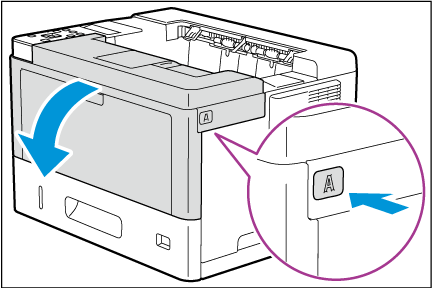
-
ドラムカートリッジの取っ手を両手で持ち、ゆっくりと引き上げて、平らな場所に置きます。
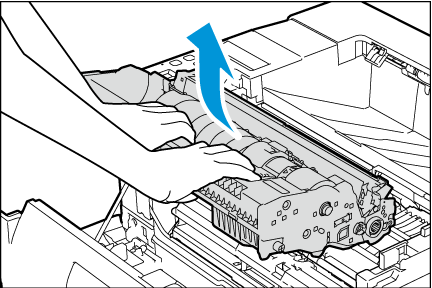
-
詰まっている用紙を取り除きます。
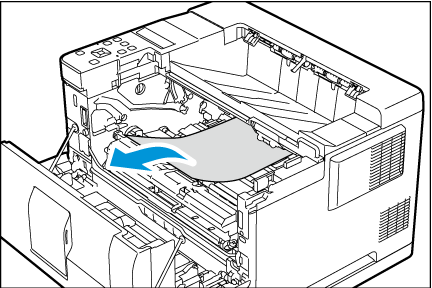
-
ドラムカートリッジの左右にある突起を溝に合わせて、しっかり押し込みます。
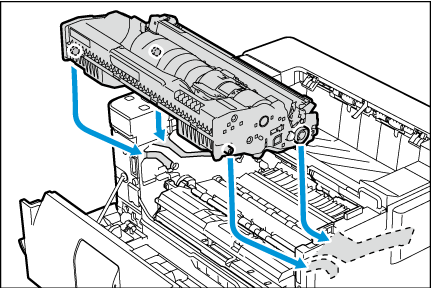
-
フロントカバーを閉じます。
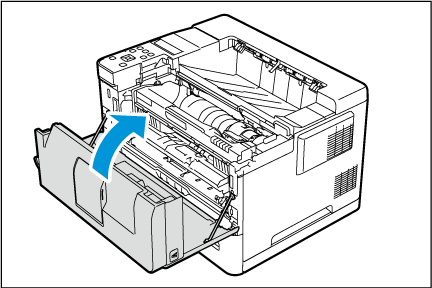
A1部に用紙が詰まっている場合
-
Aボタンを押して、フロントカバーを開きます。
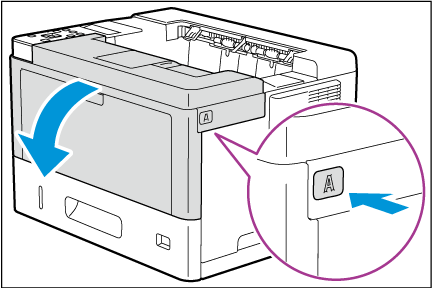
-
ドラムカートリッジの取っ手を両手で持ち、ゆっくりと引き上げて、平らな場所に置きます。
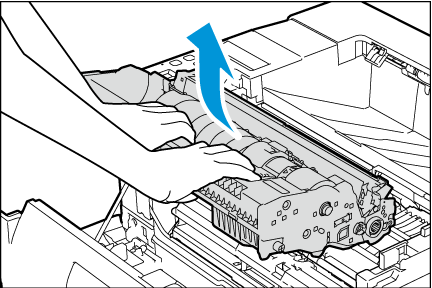
-
A1部を手前に開きます。
A1部が自動的に閉じないように手で押さえてください。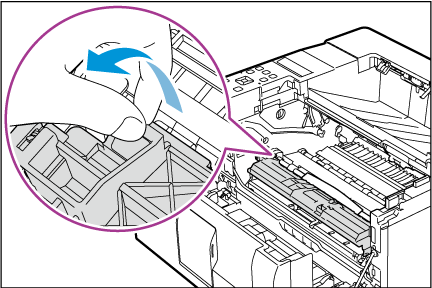
-
詰まっている用紙を取り除きます。
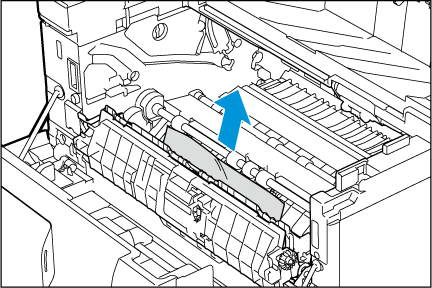
-
A1部を閉じます。
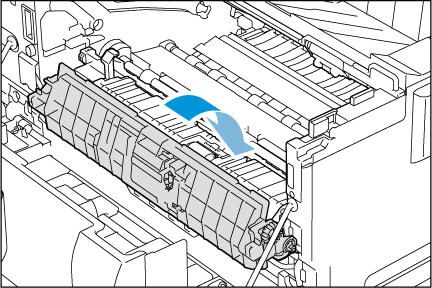
-
ドラムカートリッジの左右にある突起を溝に合わせて、しっかり押し込みます。
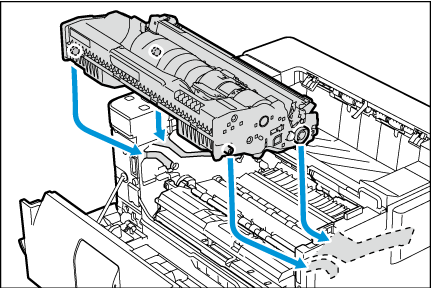
-
フロントカバーを閉じます。
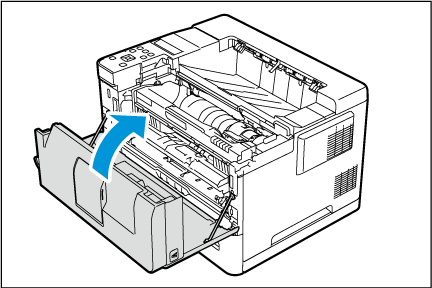
A2部の下に用紙が詰まっている場合
-
Aボタンを押して、フロントカバーを開きます。
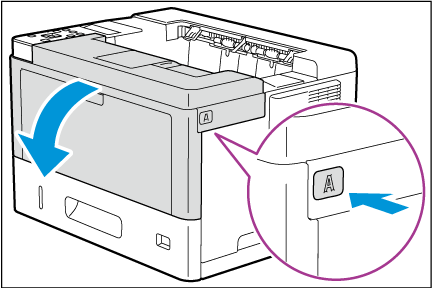
-
ドラムカートリッジの取っ手を両手で持ち、ゆっくりと引き上げて、平らな場所に置きます。
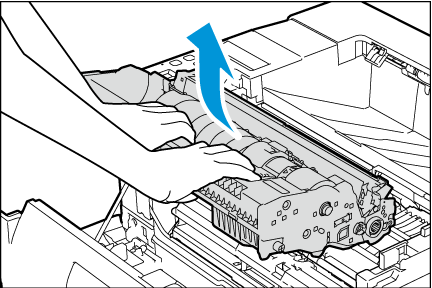
-
A2部を手前に開きます。
A2部が自動的に閉じないように手で押さえてください。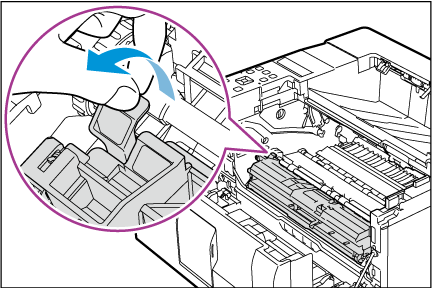
-
詰まっている用紙を取り除きます。
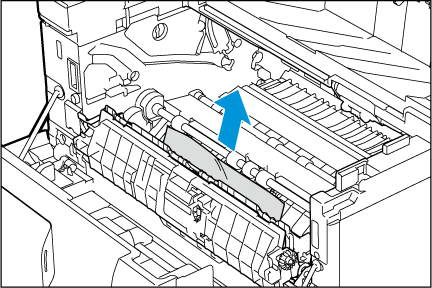 注記
注記- 端子部には触らないでください。ドラムカートリッジを正しく認識できなくなる場合があります。
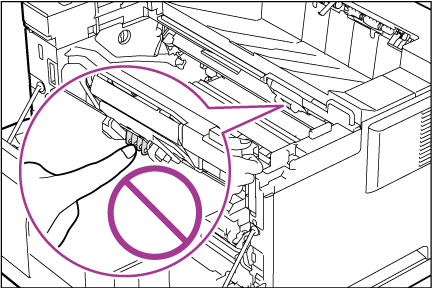
- 端子部には触らないでください。ドラムカートリッジを正しく認識できなくなる場合があります。
-
A2部を閉じます。
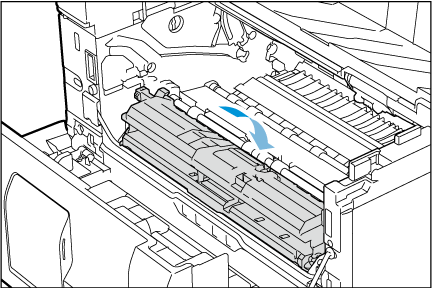
-
ドラムカートリッジの左右にある突起を溝に合わせて、しっかり押し込みます。
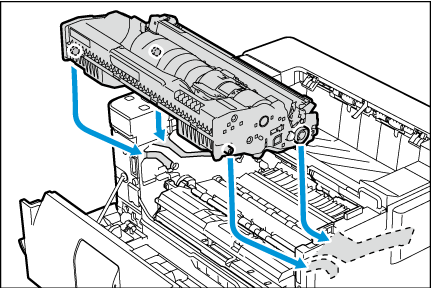
-
フロントカバーを閉じます。
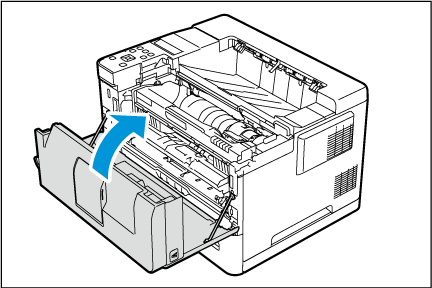
用紙送りローラーに用紙が詰まっている場合
-
Aボタンを押して、フロントカバーを開きます。
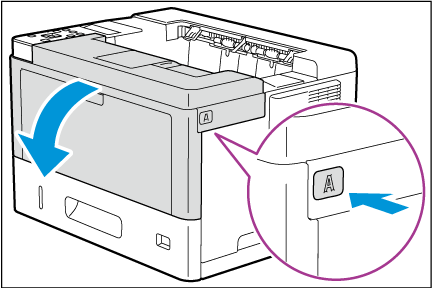
-
ドラムカートリッジの取っ手を両手で持ち、ゆっくりと引き上げて、平らな場所に置きます。
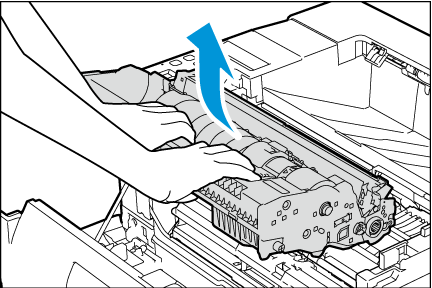
-
A1部を手前に開きます。
A1部が自動的に閉じないように手で押さえてください。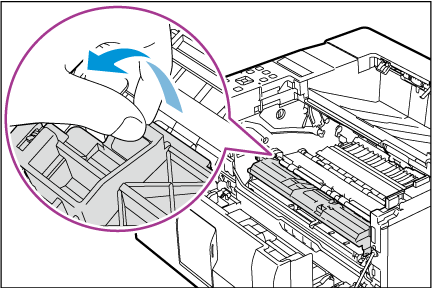
-
図の位置にある緑色のホイールを奥側に回し、詰まっている用紙を引き出して取り除きます。
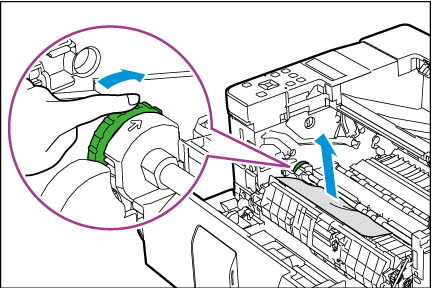
-
A1部を閉じます。
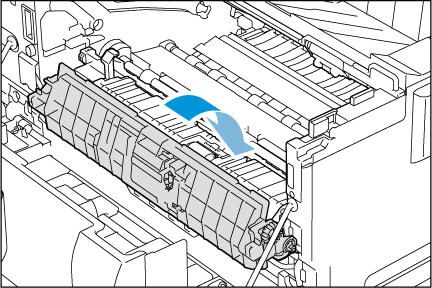
-
ドラムカートリッジの左右にある突起を溝に合わせて、しっかり押し込みます。
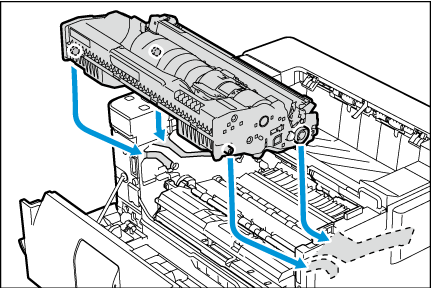
-
フロントカバーを閉じます。
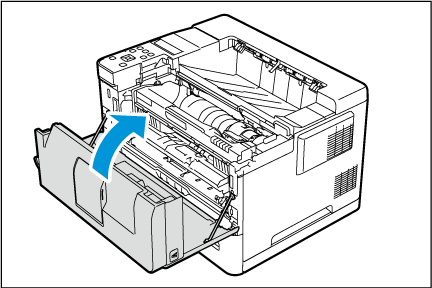
本ページをスマートフォンなどで表示する場合はQRコードをご利用ください。